Tapo 앱에서 Tapo 카메라의 움직임 감지 기능을 사용하는 방법은 무엇입니까?
참고: 24시간 녹화를 위한 micro SD카드가 필요합니다. micro SD카드를 넣고 Tapo앱을 사용해서 초기화 하십시오.
Tapo C200 을 예로 들어보겠습니다.
1. 홈페이지에서 카메라 모델의 메뉴를 탭하거나, Camera Preview[카메라 미리보기] > Manage[관리]로 이동하여 Live View[실시간 보기] 페이지로 들어갑니다.
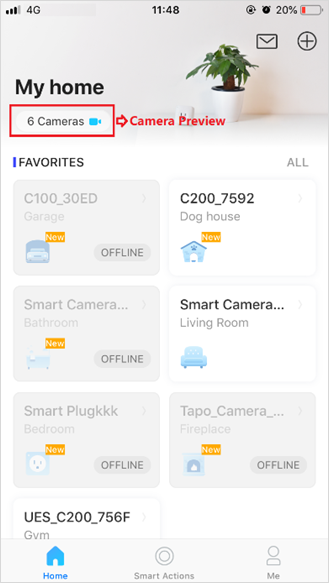
2. Live View[실시간 보기] 페이지에서, 톱니바퀴 아이콘을 클릭하여 Camera Settings[카메라 설정] 페이지로 이동합니다. 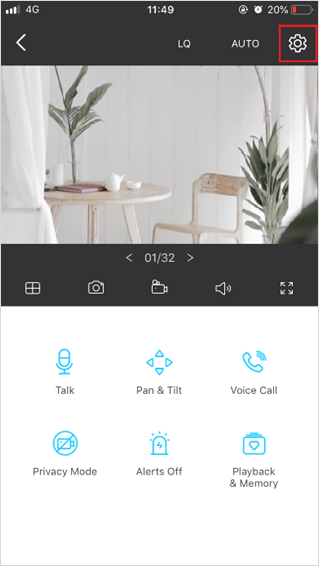
3. Detection & Alerts[움직임 감지&알림] 을 탭하여 현재 움직임 감지 설정을 요구에 맞게 설정하십시오.
_1597047369378l.jpg)
4. Motion Detection[움직임 감지] 기능을 활성화 하십시오. 필요에 따라 Notifications[알림] 기능의 토글을 켤수도 있습니다.
_1597047436429l.jpg)
5. Camera Alerts[카메라 알림] 을 요구에 맞게 설정하십시오. Alert Type[알림 유형] (Sound/Light)[소리/불빛] 과 필요에 따라 Alert Schedule[알림 스케줄]을 설정할 수도 있습니다.
_1597047477515c.jpg)
6. Customize Activity Zones[감시 구역]을 요구에 맞게 설정하면 카메라가 지정된 장소에서 일어나는 움직임만을 감지합니다. 기본적으로 전체보기가 적용됩니다.
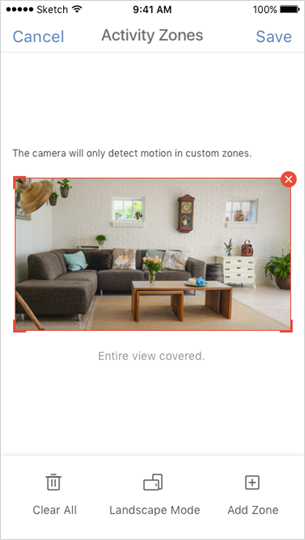
7. Motion Sensitivity[움직임 감지 민감도] (Low/Normal/High)[낮음/보통/높음] 를 필요에 따라 조정할 수 있습니다. 민감도가 증가하면 더 많은 녹음 및 알림이 생성됩니다.
_1597047515164x.jpg)
8. 카메라의 움직임 설정이 완료된 후에는, Camera Settings[카메라 설정] 페이지에서 Motion Detection[움직임 감지]에 필요한 Recording Schedule[녹화 스케줄]을 설정할 수 있습니다.
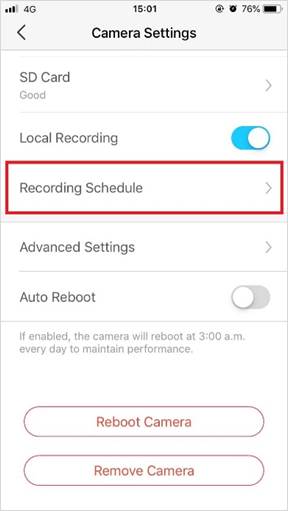
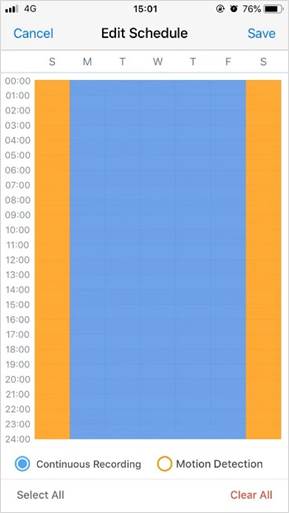
9. Live View[실시간 보기] 페이지에서, Playback[녹화본 다시보기]를 탭하여 움직임 감지 녹화를 볼 수 있습니다. 시간대를 드래그해서 주황색 표시된 부분을 조절하십시오.

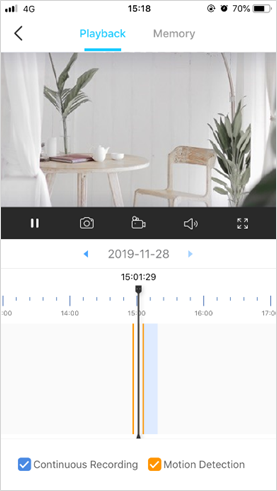
기능과 구성에 대한 더많은 정보가 필요하다면, 다운로드 센터 를 방문해서 제품의 매뉴얼을 다운로드 하십시오.
해당 FAQ가 유용했나요?
여러분의 의견은 사이트 개선을 위해 소중하게 사용됩니다.